怎么更改steam账号名称 如何更改steam账户名称
更新时间:2023-12-10 08:55:12作者:jiang
在Steam平台上,一个吸引人的用户名可以为你的账户增添个性和独特性,而更改Steam账号名称则是让你在游戏世界中展现个人风格的重要步骤,不论是因为想要与昔日的名称告别,还是为了追求更酷炫的称号,更改Steam账户名称都是一个简单而有效的方式。幸运的是Steam提供了便捷的方法让玩家能够随时更改自己的账号名称。接下来我们将一起探索如何在Steam上更改账号名称,让你的游戏体验更加个性化。
步骤如下:
1.第一步先在浏览器搜索steam的官网。
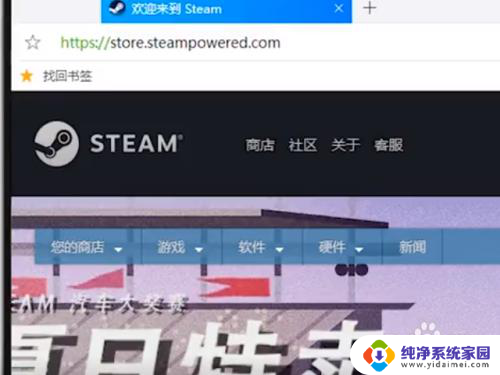
2.然后在右上角点击登录这个选项,登录自己的账号。
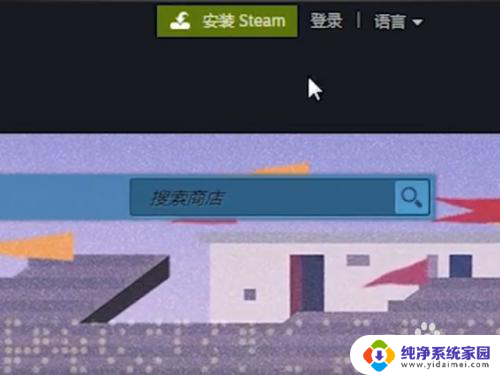
3.进入界面后双击社区选项旁边的昵称。
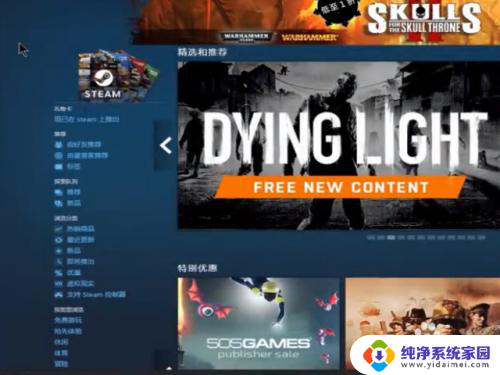
4.随后点击右边的编辑我的个人资料的选项。
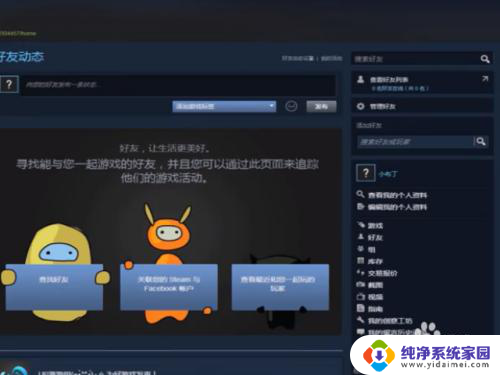
5.进入后就可以在输入框更改自己的名字了。
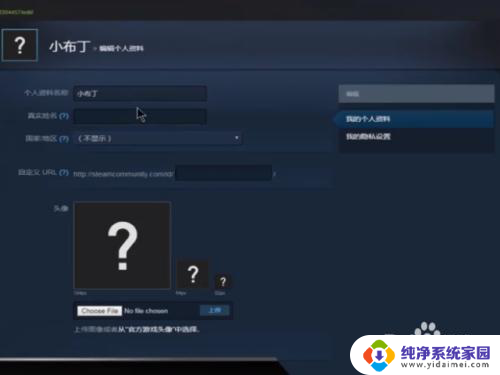
以上就是关于如何更改Steam账号名称的全部内容,如果有遇到相同情况的用户,可以按照小编的方法来解决。
怎么更改steam账号名称 如何更改steam账户名称相关教程
- 更改steam账户名称 Steam账户名字怎么改
- steam用户名怎么改 steam账户名称怎么更改
- 电脑如何修改账户名称 如何在电脑上更改账户名称
- 电脑如何更改账户名 怎样在电脑上更改用户账户名称
- steam账号怎么改名字 Steam账户怎么改用户名
- 笔记本电脑账户名称怎么改 笔记本账户名字怎么更改
- 电脑个人账号用户名怎么改 电脑账户名称如何修改
- 联想笔记本账户名怎么修改 联想电脑更改账户名称方法
- steam怎么更改用户名 Steam怎么更改用户名
- 联想笔记本怎么更改账户名称 联想电脑账户名称怎么修改
- 笔记本开机按f1才能开机 电脑每次启动都要按F1怎么解决
- 电脑打印机怎么设置默认打印机 怎么在电脑上设置默认打印机
- windows取消pin登录 如何关闭Windows 10开机PIN码
- 刚刚删除的应用怎么恢复 安卓手机卸载应用后怎么恢复
- word用户名怎么改 Word用户名怎么改
- 电脑宽带错误651是怎么回事 宽带连接出现651错误怎么办